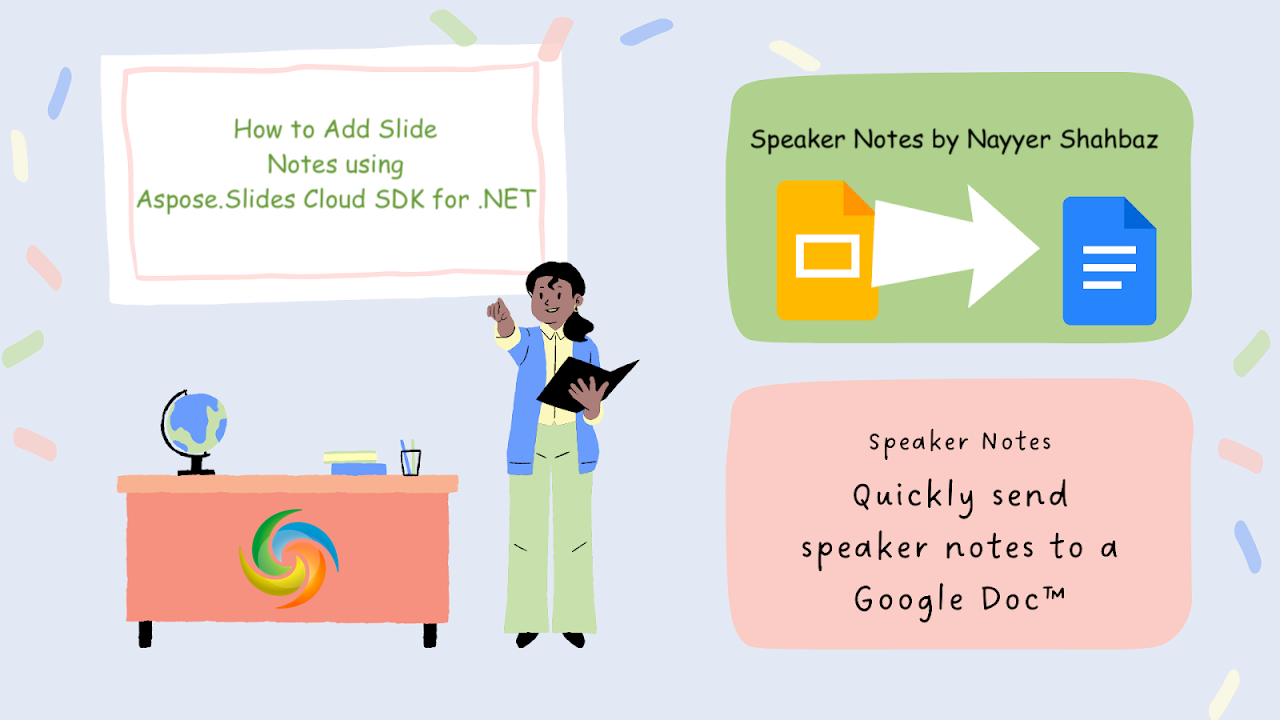
.NET REST API를 사용하여 PowerPoint에 발표자 노트를 추가하는 방법
효과적인 프레젠테이션을 제공하려면 PowerPoint 슬라이드에 발표자 노트나 발표자 노트를 추가하는 것이 매우 유용한 도구입니다. 발표자 노트를 사용하면 슬라이드를 보완하고 원활한 프레젠테이션을 전달하는 데 도움이 되는 추가 정보, 알림 또는 설명을 포함할 수 있습니다. 이 기사에서는 PowerPoint에 노트를 추가하고 이 기능의 잠재력을 활용하는 방법을 살펴보겠습니다. 전문 연설자, 프레젠테이션을 진행하는 학생, 회의를 주도하는 팀원 등 PowerPoint에 메모를 삽입하는 기능을 사용하면 의사소통이 크게 향상되고 성공적인 프레젠테이션을 보장할 수 있습니다. 단계별 프로세스를 살펴보고 .NET REST API를 사용하여 PowerPoint에 발표자 노트를 추가하는 방법을 알아보세요.
- PowerPoint에 발표자 노트를 추가하는 REST API
- C# .NET을 사용하여 PowerPoint에 메모를 추가하는 방법
- cURL 명령을 사용하여 PowerPoint에 메모를 삽입하는 방법
PowerPoint에 발표자 노트를 추가하는 REST API
Aspose.Slides Cloud SDK for .NET을 사용하면 PowerPoint 슬라이드에 메모를 추가하는 것이 매우 쉬워집니다. 이 강력한 API를 사용하면 프레젠테이션에 발표자 노트를 원활하게 삽입할 수 있을 뿐만 아니라 PowerPoint 환경을 향상시키는 다양한 기타 기능도 제공합니다. 슬라이드 생성 및 수정부터 프레젠테이션을 다양한 형식으로 변환하는 것까지 Aspose.Slides Cloud SDK를 사용하면 프로그래밍 방식으로 PowerPoint 파일을 완벽하게 제어할 수 있습니다.
이제 NuGet 패키지 관리자에서 ‘Aspose.Slides-Cloud’를 검색하고 ‘패키지 추가’ 버튼을 클릭하세요. 둘째, 클라우드 대시보드에서 계정을 만들고 개인화된 클라이언트 자격 증명을 받으세요.
클라우드 대시보드를 통해 계정을 만드는 방법에 대한 자세한 내용을 보려면 빠른 시작을 방문하는 것이 좋습니다.
C# .NET을 사용하여 PowerPoint에 메모를 추가하는 방법
PowerPoint 프레젠테이션에 발표자 노트를 추가하려면 다음 코드 조각을 사용하세요.
// 더 많은 예시를 보려면 https://github.com/aspose-slides-cloud를 방문하세요.
// https://dashboard.aspose.cloud/에서 클라이언트 자격 증명을 가져옵니다.
string clientSecret = "4d84d5f6584160cbd91dba1fe145db14";
string clientID = "bb959721-5780-4be6-be35-ff5c3a6aa4a2";
// SlidesApi 인스턴스 생성
SlidesApi slidesApi = new SlidesApi(clientID, clientSecret);
// 입력 PowerPoint 프레젠테이션 이름
string sourcePPTX = "Prismatic design.pptx";
// 요구 사항이 추가될 슬라이드 색인
int newSlideIndex = 4;
// 메모 텍스트를 정의하는 NotesSlide 개체 만들기
NotesSlide noteslide = new NotesSlide
{
Text = "Authors Notes programmatically added using Aspose.Slides Cloud SDK for .NET"
};
// API를 호출하여 PowerPoint 슬라이드 노트 추가
var responseStream = slidesApi.CreateNotesSlide(sourcePPTX, newSlideIndex, noteslide);
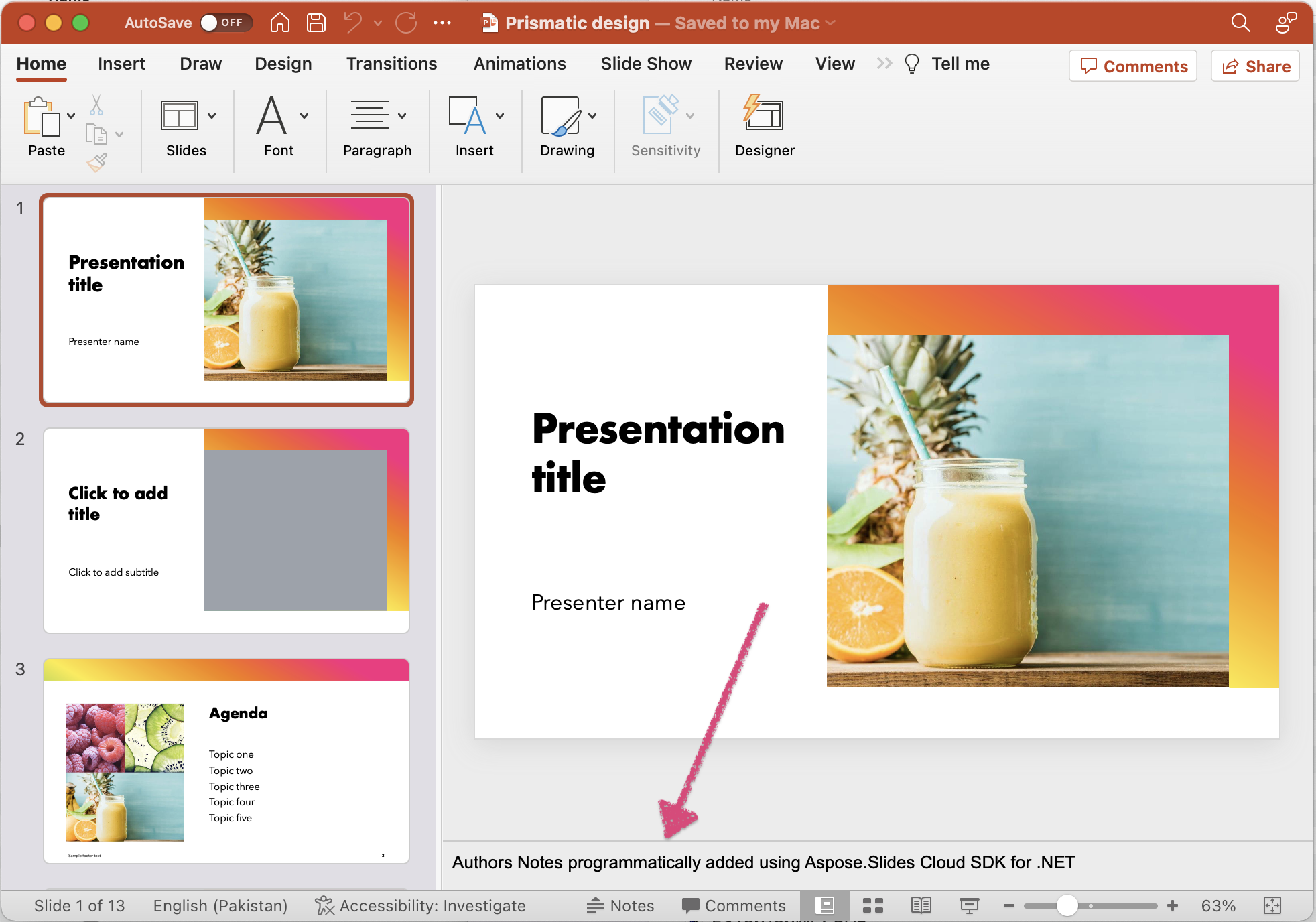
이미지:- PowerPoint에 추가된 Presenter 노트 미리보기.
위에 언급된 코드 조각에 대한 세부 정보는 다음과 같습니다.
SlidesApi slidesApi = new SlidesApi(clientID, clientSecret);
클라이언트 자격 증명을 인수로 전달하는 SlidesApi 클래스의 개체를 만듭니다.
NotesSlide noteslide = new NotesSlide
{
Text = "Authors Notes programmatically added using Aspose.Slides Cloud SDK for .NET"
};
슬라이드 노트 섹션에 추가할 콘텐츠를 정의하는 NotesSlide 인스턴스를 만듭니다.
slidesApi.CreateNotesSlide(sourcePPTX, newSlideIndex, noteslide);
이제 API를 호출하여 PowerPoint 프레젠테이션의 네 번째 슬라이드에 슬라이드 노트를 추가하세요.
위의 예에 사용된 샘플 PowerPoint를 Prismatic design.pptx에서 다운로드하는 것이 좋습니다. .
cURL 명령을 사용하여 PowerPoint에 메모를 삽입하는 방법
Aspose.Slides Cloud 및 cURL 명령의 강력한 기능을 활용하면 PowerPoint 프레젠테이션에 손쉽게 메모를 추가할 수 있습니다. cURL의 단순성과 다양성을 활용하여 Aspose.Slides Cloud API에 요청을 보내고 발표자 노트 삽입과 같은 작업을 쉽게 수행할 수 있습니다. 명령줄 도구를 사용하는 것을 선호하거나 기존 워크플로에 기능을 통합해야 하는 경우 Aspose.Slides Cloud와 함께 cURL 명령을 사용하면 PowerPoint 프레젠테이션을 향상시킬 수 있는 유연성과 제어 기능을 제공합니다.
발표자 노트를 원활하게 통합하고 PowerPoint 파일의 잠재력을 최대한 활용하려면 이 접근 방식을 살펴보세요.
첫 번째 단계는 다음 명령을 실행하여 JWT 액세스 토큰을 생성하는 것입니다.
curl -v "https://api.aspose.cloud/connect/token" \
-X POST \
-d "grant_type=client_credentials&client_id=bb959721-5780-4be6-be35-ff5c3a6aa4a2&client_secret=4d84d5f6584160cbd91dba1fe145db14" \
-H "Content-Type: application/x-www-form-urlencoded" \
-H "Accept: application/json"
이제 다음 cURL 명령을 실행하여 PowerPoint 4번째 슬라이드에 발표자 노트를 추가해 보세요.
curl -v "https://api.aspose.cloud/v3.0/slides/{inputPPTX}/slides/3/notesSlide" \
-X POST \
-H "accept: application/json" \
-H "authorization: Bearer {accesToken}" \
-H "Content-Type: application/json" \
-d "{ \"Text\": \"Authors Notes programmatically added using Aspose.Slides Cloud and cuRL Command\" }"
‘inputPPTX’를 클라우드 저장소에서 이미 사용할 수 있는 입력 PowerPoint의 이름으로 바꾸고, ‘accessToken’을 위에서 생성된 JWT 액세스 토큰으로 바꿉니다.
결론
결론적으로, PowerPoint 프레젠테이션에 메모를 추가하는 것은 콘텐츠의 전달력과 이해력을 향상시키는 귀중한 기능입니다. Aspose.Slides Cloud가 제공하는 기능과 cURL 명령의 유연성을 통해 이 작업을 효율적으로 수행할 수 있는 다양한 옵션이 있습니다. .NET용 Aspose.Slides Cloud SDK를 활용하든 cURL 명령을 사용하든 상관없이 발표자 노트를 쉽게 통합하고 협업을 개선하며 프레젠테이션의 전반적인 효과를 높일 수 있습니다.
기술의 힘을 활용하여 워크플로를 간소화하고, 청중의 참여를 유도하고, 완벽하게 통합된 발표자 노트를 통해 기억에 남는 PowerPoint 프레젠테이션을 만드세요.
유용한 링크
관련 기사
다음 블로그를 방문하는 것이 좋습니다.